ดาวน์โหลดไดรเวอร์ I2C HID สำหรับ Windows 11, 10
เผยแพร่แล้ว: 2023-09-18การใช้งานอุปกรณ์ที่หลากหลายจำเป็นต้องใช้ไดรเวอร์มาตรฐานเพื่อให้แน่ใจว่าอุปกรณ์นั้นเข้ากันได้กับพีซีส่วนใหญ่ ไดรเวอร์ I2C HID เป็นหนึ่งในไดรเวอร์สากลดังกล่าว ในบทความนี้ คุณจะได้เรียนรู้ 4 วิธีที่ง่ายและรวดเร็วในการดาวน์โหลดไดรเวอร์อุปกรณ์ I2C HID บน Windows 10, 11 อ่านต่อไป!
การอัปเดตไดรเวอร์สำหรับอุปกรณ์ของคุณเป็นครั้งคราวจะรับประกันได้ว่าพวกเขาจะสามารถสื่อสารกันได้อย่างมีประสิทธิภาพ อุปกรณ์ I2C HID ในแล็ปท็อปเป็นอินเทอร์เฟซมาตรฐานที่ช่วยให้คอมพิวเตอร์สามารถสื่อสารกับอุปกรณ์ต่อพ่วงที่หลากหลาย ตัวอย่างบางส่วนของอุปกรณ์ต่อพ่วงเหล่านี้ได้แก่ แป้นพิมพ์และเมาส์ โปรโตคอล I2C เข้ากันได้กับอุปกรณ์หลากหลายประเภท เพื่อจัดการกับฮาร์ดแวร์ที่หลากหลายซึ่งสามารถพบได้ในคอมพิวเตอร์และอุปกรณ์อิเล็กทรอนิกส์อื่นๆ อย่างเหมาะสม ไดรเวอร์มาตรฐานสากลจึงมีความจำเป็นอย่างยิ่ง ในบทความนี้ เราจะแนะนำคุณตลอดขั้นตอนการดาวน์โหลดไดรเวอร์อุปกรณ์ I2C HID ใน Windows 11, 10 ดังนั้นอ่านต่อ!
วิธีการดาวน์โหลด ติดตั้ง และอัปเดตไดรเวอร์อุปกรณ์ I2C HID บน Windows 11, 10
รายการด้านล่างคือวิธีการต่อไปนี้ที่คุณสามารถใช้เพื่อดาวน์โหลดไดรเวอร์อุปกรณ์ I2C HID บน Windows 11, 10 อย่างไรก็ตาม คุณไม่จำเป็นต้องใช้วิธีการทั้งหมด เพียงดำเนินการตามแต่ละวิธี และเลือกวิธีที่มีประสิทธิภาพที่สุด สำหรับคุณ. เพื่อไม่ให้เป็นการเสียเวลา มาเริ่มกันเลย:
วิธีที่ 1: ใช้เว็บไซต์อย่างเป็นทางการของผู้ผลิตสำหรับการดาวน์โหลดไดรเวอร์อุปกรณ์ I2C HID
หลังจากนั้น Windows จะทำการค้นหาไดรเวอร์ใหม่สำหรับคุณและค้นหาหรือแจ้งให้คุณทราบว่ามีการติดตั้งไดรเวอร์ที่ดีที่สุดในระบบของคุณแล้ว
คุณจะต้องไปที่เว็บไซต์อย่างเป็นทางการของผู้ผลิต (เช่น Synaptics) เพื่อดาวน์โหลดไดรเวอร์อุปกรณ์ I2C HID บน Windows 10, 11 ด้วยตนเอง เมื่อถึงที่นั่น คุณจะต้องค้นหาไดรเวอร์ที่ตรงกับรสนิยมเฉพาะของคุณ Windows (เช่น Windows 32 บิต 64 บิต) จากนั้นดาวน์โหลดไดรเวอร์ด้วยตนเอง
เมื่อคุณดาวน์โหลดไดรเวอร์ที่เหมาะสมสำหรับคอมพิวเตอร์ของคุณเสร็จแล้ว ให้ดับเบิลคลิกที่ไฟล์ที่คุณดาวน์โหลด จากนั้นทำตามคำแนะนำที่ปรากฏบนหน้าจอเพื่อติดตั้งไดรเวอร์ สุดท้ายแต่ไม่ท้ายสุด เพื่อให้การแก้ไขมีผล คุณจะต้องรีสตาร์ทคอมพิวเตอร์
อ่านเพิ่มเติม: ดาวน์โหลดไดรเวอร์อุปกรณ์ต่อพ่วง Bluetooth สำหรับ Windows 10, 8, 7
วิธีที่ 2: ติดตั้งการปรับปรุงโปรแกรมควบคุมอุปกรณ์ I2C HID ในตัวจัดการอุปกรณ์
คุณสามารถใช้เครื่องมือในตัวของ Windows ที่เรียกว่า Device Manager เพื่อดาวน์โหลดไดรเวอร์อุปกรณ์ I2C HID บน Windows 11 และ 10 ด้านล่างนี้คือวิธีการ:
ขั้นตอนที่ 1: หากต้องการเปิด Device Manager ให้กดปุ่ม Windows จากนั้นพิมพ์ Device Manager ลงในช่องค้นหาแล้วคลิกปุ่ม Open
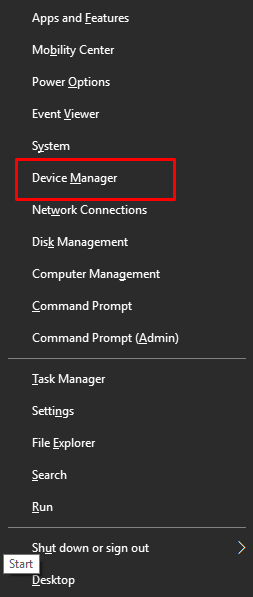
ขั้นตอนที่ 2: หากต้องการขยายตัวเลือก Human Interfaces Devices ให้ไปที่รายการเมนูนั้นแล้วดับเบิลคลิก
ขั้นตอนที่ 3: ค้นหาไดรเวอร์ I2C HID บนคอมพิวเตอร์ของคุณ คลิกขวาที่มันแล้วเลือกตัวเลือก " อัปเดตซอฟต์แวร์ไดรเวอร์" จากเมนูบริบท 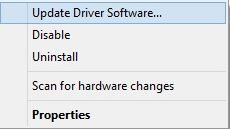
ขั้นตอนที่ 4: ถัดไปเลือกตัวเลือกที่ระบุว่า ค้นหาไดรเวอร์ที่อัปเดตโดยอัตโนมัติ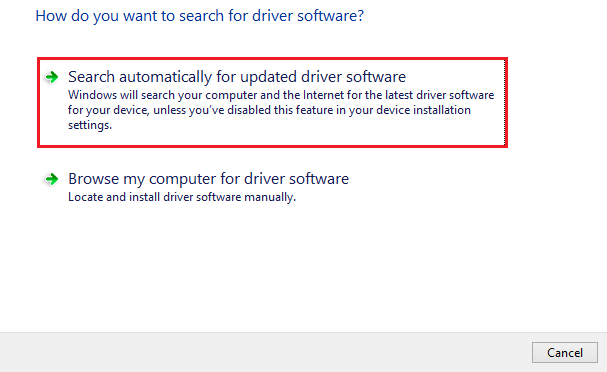
ขั้นตอนที่พร้อมใช้งานจะค้นหา ดาวน์โหลด และติดตั้งไดรเวอร์พีซีเวอร์ชันล่าสุด รวมถึงไดรเวอร์อุปกรณ์ I2C HID สำหรับ Windows 10, 11 เมื่อทุกอย่างเสร็จสิ้น ให้รีบูทอุปกรณ์ของคุณเพื่อบันทึกไดรเวอร์ใหม่

อ่านเพิ่มเติม: วิธีแก้ไขอุปกรณ์คีย์บอร์ด HID ไม่ทำงาน
วิธีที่ 3: ติดตั้งไดรเวอร์อุปกรณ์ I2C HID ล่าสุดโดยอัตโนมัติโดยใช้ Bit Driver Updater (แนะนำ)
แม้ว่าเทคนิคทั้งสองที่อธิบายไว้ข้างต้นจะยังคงให้ไดรเวอร์อุปกรณ์ I2C HID ที่อัปเดตแก่คุณ แต่ผู้ใช้บางรายอาจพิจารณาว่าวิธีการเหล่านี้ใช้เวลานานเกินไปและยุ่งยากเกินไป เนื่องจากต้องใช้ขั้นตอนจำนวนมาก และคุณเสี่ยงต่อการดาวน์โหลดไดรเวอร์ที่อาจมีมัลแวร์ที่เป็นอันตราย
เราขอแนะนำอย่างยิ่งให้ใช้ตัวอัพเดตไดรเวอร์ของบริษัทอื่น เพื่อไม่ให้คอมพิวเตอร์ของคุณตกอยู่ในอันตราย Bit Driver Updater มีฐานข้อมูลที่กว้างขวางและสามารถตรวจจับไดรเวอร์ที่หายไปบนคอมพิวเตอร์ของคุณได้อย่างรวดเร็วและอัตโนมัติ พร้อมทั้งแทนที่ไดรเวอร์ใหม่ด้วย
ด้วยความช่วยเหลือของตัวอัปเดตไดรเวอร์ที่ไม่เสียค่าใช้จ่ายนี้ คุณจะสามารถติดตั้งไดรเวอร์ทัชแพดบนระบบปฏิบัติการ Windows ของคุณได้อย่างรวดเร็วและง่ายดายด้วยการคลิกเพียงปุ่มเดียว โปรแกรมไม่เพียงแต่ช่วยปรับปรุงประสิทธิภาพโดยรวมและความน่าเชื่อถือของระบบ แต่ยังช่วยอัปเดตไดรเวอร์ที่ผู้ผลิตไม่รองรับอีกต่อไป ด้านล่างนี้คือวิธีการใช้เครื่องมือที่น่าทึ่งนี้
ขั้นตอนที่ 1: ขั้นแรก คุณจะต้องดาวน์โหลดซอฟต์แวร์ Bit Driver Updater แล้วติดตั้งลงในอุปกรณ์ที่คุณใช้
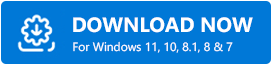
ขั้นตอนที่ 2: จากหน้าจอหลัก ให้เลือกปุ่มสแกนไดรเวอร์เพื่อเริ่มกระบวนการค้นหาไดรเวอร์ระบบที่อาจสูญหาย ชำรุด หรือล้าสมัย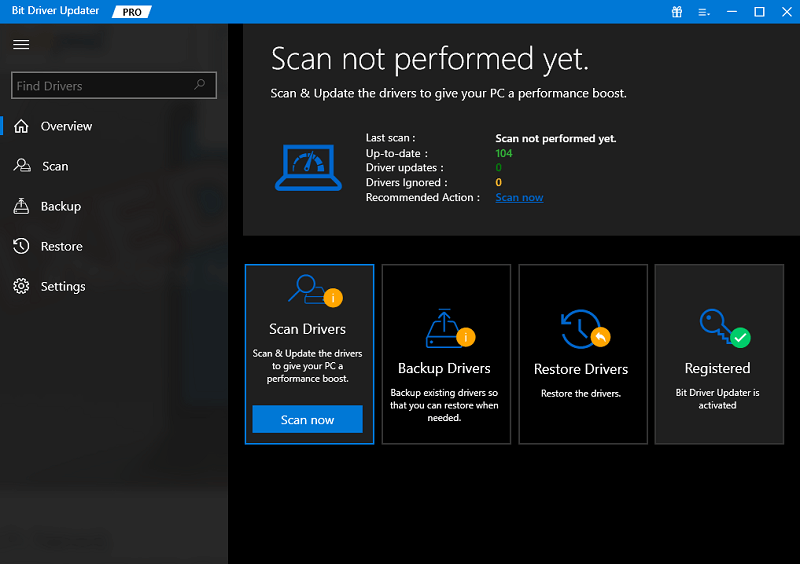
ขั้นตอนที่ 3: เมื่อรายการไดรเวอร์ที่ผิดพลาดปรากฏขึ้นบนคอมพิวเตอร์ของคุณ ให้เลือกไดรเวอร์อุปกรณ์ I2C HID จากรายการ จากนั้นคลิกตัวเลือก อัปเดตทันทีที่อยู่ถัดไป ซึ่งจะทำให้คุณสามารถดาวน์โหลดเวอร์ชันล่าสุดได้
เคล็ดลับจากมืออาชีพ: นอกจากนี้ คุณสามารถคลิกปุ่ม อัปเดตทั้งหมด ที่อยู่ด้านล่างสุดของรายการได้หากคุณติดตั้งเวอร์ชัน Pro ไว้คอมพิวเตอร์ Windows ของคุณต้องการไดรเวอร์ที่ล้าสมัยทั้งหมด 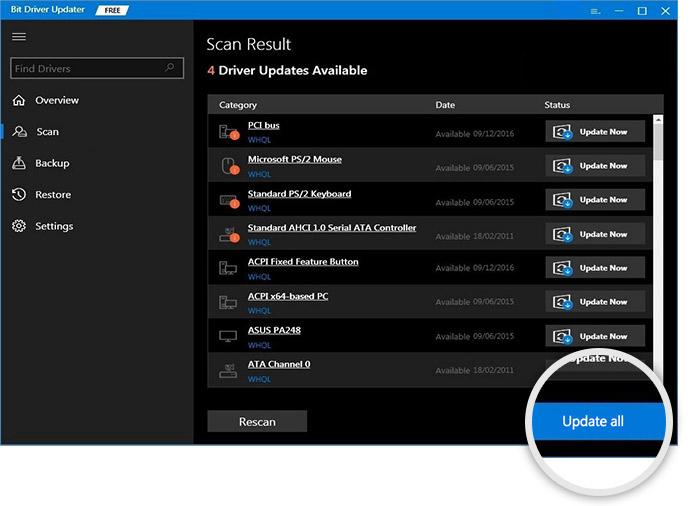
ขั้นตอนที่ 4: ดับเบิลคลิกที่แพ็คเกจเพื่อแตกไฟล์ จากนั้นติดตั้งไดรเวอร์ที่มีอยู่หากต้องการใช้การอัปเดต คุณจะต้องรีสตาร์ทคอมพิวเตอร์
อ่านเพิ่มเติม: ดาวน์โหลดและอัปเดตไดรเวอร์อุปกรณ์คีย์บอร์ด HID สำหรับ Windows 10/8/7
วิธีที่ 4: เรียกใช้ Windows Update เพื่อติดตั้งไดรเวอร์อุปกรณ์ I2C HID
สุดท้ายนี้ Windows Update เป็นอีกวิธีหนึ่งที่คุณสามารถพิจารณาเพื่อดาวน์โหลดไดรเวอร์อุปกรณ์ I2C HID บน Windows 10, 11 โดยทำตามขั้นตอนด้านล่าง:
ขั้นตอนที่ 1: ไปที่เมนู Start แล้วคลิกที่ไอคอนรูปเฟือง (การตั้งค่า) เพื่อเปิดการตั้งค่า Windows
ขั้นตอนที่ 2: ในการตั้งค่า Windows คลิกที่ตัวเลือก อัปเดตและความปลอดภัย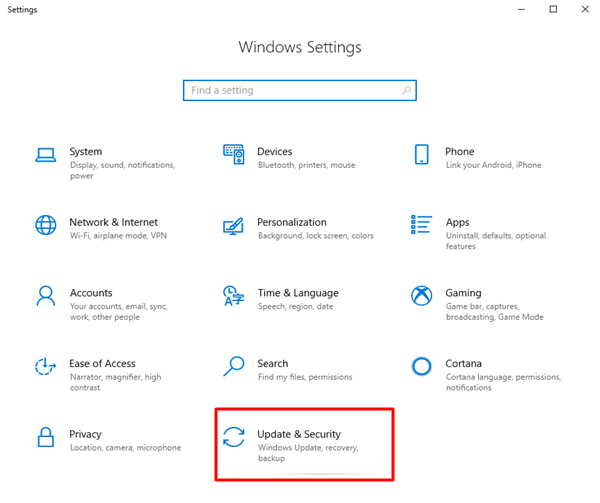
ขั้นตอนที่ 3: ถัดไปตรวจสอบให้แน่ใจว่าได้เลือก Windows Update จากบานหน้าต่างด้านซ้าย
ขั้นตอนที่ 4: จากนั้นคลิกที่ Check For Updates เพื่อดำเนินการต่อ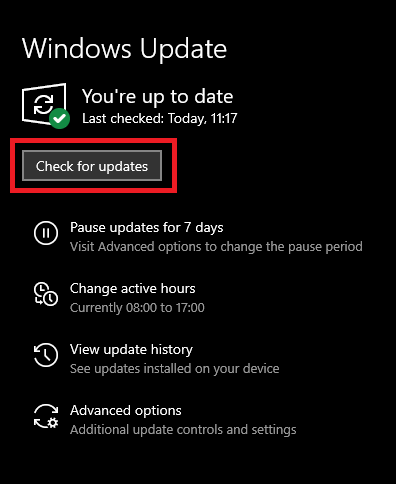
ตอนนี้ Windows จะค้นหาการอัปเดตล่าสุด และหากตรวจพบ ก็จะติดตั้งการอัปเดตที่มีอยู่โดยอัตโนมัติ รวมถึงไดรเวอร์อุปกรณ์ I2C HID นอกเหนือจากการอัพเดตไดรเวอร์แล้ว การอัพเดต Windows ยังนำการอัพเดตระบบและแพตช์ความปลอดภัยอื่นๆ เข้ามาด้วย เพื่อปรับปรุงฟังก์ชันการทำงานและประสิทธิภาพโดยรวมของเครื่อง
อ่านเพิ่มเติม: วิธีดาวน์โหลดไดรเวอร์อุปกรณ์ PCI สำหรับ Windows 11/10/8/7
วิธีดาวน์โหลด ติดตั้ง และอัปเดตไดรเวอร์ I2C สำหรับ Windows 11, 10: อธิบายแล้ว
เพื่อให้แน่ใจว่าทัชแพดของคุณทำงานตามที่ควรจะเป็น คุณต้องตรวจสอบให้แน่ใจว่าไดรเวอร์สำหรับอุปกรณ์ I2C HID ของคุณได้รับการอัพเดตอยู่เสมอ ในโพสต์นี้ เราได้สาธิตวิธีการง่ายๆ สี่วิธีที่ทุกคนอาจใช้เพื่อติดตั้งไดรเวอร์เวอร์ชันล่าสุด เราหวังว่าคุณจะพบว่าข้อมูลที่แบ่งปันในคู่มือการดาวน์โหลดไดรเวอร์นี้มีประโยชน์และเป็นประโยชน์
โปรดอย่าลังเลที่จะทิ้งคำถามข้อสงสัยหรือข้อเสนอแนะเพิ่มเติมในส่วนความคิดเห็นด้านล่าง สมัครรับจดหมายข่าวของเราเพื่อรับข้อมูลที่เกี่ยวข้องกับเทคโนโลยีเพิ่มเติม สุดท้ายแต่ไม่ท้ายสุด ติดตามเราบนโซเชียลมีเดีย!
